自動パッチ承認
自動パッチ承認を利用すると、マシンにアップデートをインストールするプロセスを簡略化できます。その仕組みを以下にまとめます。
仕組み
テスト環境と本番環境という2つの環境があるとします。テスト環境でパッチのインストールをテストし、何も問題がないことを確認します。テスト環境でパッチのインストールをテストしてから、本番環境で安全なパッチの自動インストールを実行できます。
自動パッチ承認の設定
- アップデートを計画している製品のベンダーごとに、ライセンス契約を読んで同意する必要があります。そうしないと、自動パッチインストールを実行できません。
- 自動承認の設定を構成します。
- パッチ管理のモジュールを有効にした保護計画を準備し(「テストパッチ」など)、テスト環境のマシンに適用します。パッチの承認ステータスが [未定義] でなければならないというパッチインストール条件を指定します。このステップは、パッチを確認してパッチインストール後のマシンの状態を確かめるために必要です。
- パッチ管理のモジュールを有効にした保護計画を準備し(「本番パッチ」など)、本番環境のマシンに適用します。パッチのステータスが [承認済み] でなければならないというパッチインストール条件を指定します。
- テストパッチの計画を実行して、結果を確認します。問題のないマシンの承認ステータスは [未定義] のままで構いませんが、正常に動作していないマシンのステータスは [拒否済み] に設定する必要があります。
- [自動承認] オプションで設定した日数に応じて、[未定義] のパッチが [承認済み] になります。
- 本番パッチの計画を起動すると、[承認済み] のパッチだけが本番マシンにインストールされます。
手動ステップを以下にまとめます。
ステップ1アップデートする製品のライセンス契約を読んで、同意する
- サービスコンソールで [ソフトウェア管理] > [パッチ] に進みます。
- パッチを選択し、ライセンス契約を読んで同意します。
ステップ2自動承認の設定を構成する
- サービスコンソールで [ソフトウェア管理] > [パッチ] に進みます。
- [設定] をクリックします。
-
[自動承認] オプションを有効にして、日数を指定します。パッチインストールを最初に試みてから指定の日数が経過すると、[未定義] ステータスのパッチが [承認済み] に自動的に変わります。
たとえば、10日を指定したとします。テストマシンでテストパッチの計画を実行し、パッチをインストールします。マシンに損傷を与えたパッチを [拒否済み] にし、その他のパッチは [未定義] のままにしておきます。10日が経過すると、[未定義] ステータスのパッチが自動的に [承認済み] に切り替わります。
- [使用許諾契約の自動承認] オプションを有効にします。そうすると、パッチのインストール時にライセンスへの同意が自動的に処理され、ユーザーによる確認が不要になります。
ステップ3テストパッチの保護計画を準備する
- サービスコンソールで [計画] > [保護] に進みます。
- [計画の作成] をクリックします。
- [パッチ管理] モジュールを有効にします。
-
Microsoft製品とサードパーティ製品でどのアップデートをインストールするかを定義し、スケジュールやアップデート前のバックアップを設定します。これらの設定の詳細については、「パッチ管理の設定」を参照してください。
アップデートするすべての製品で [承認ステータス] を [未定義] に設定してください。アップデートの時刻になると、テスト環境で選択したマシンに [未定義] のパッチだけがインストールされます。
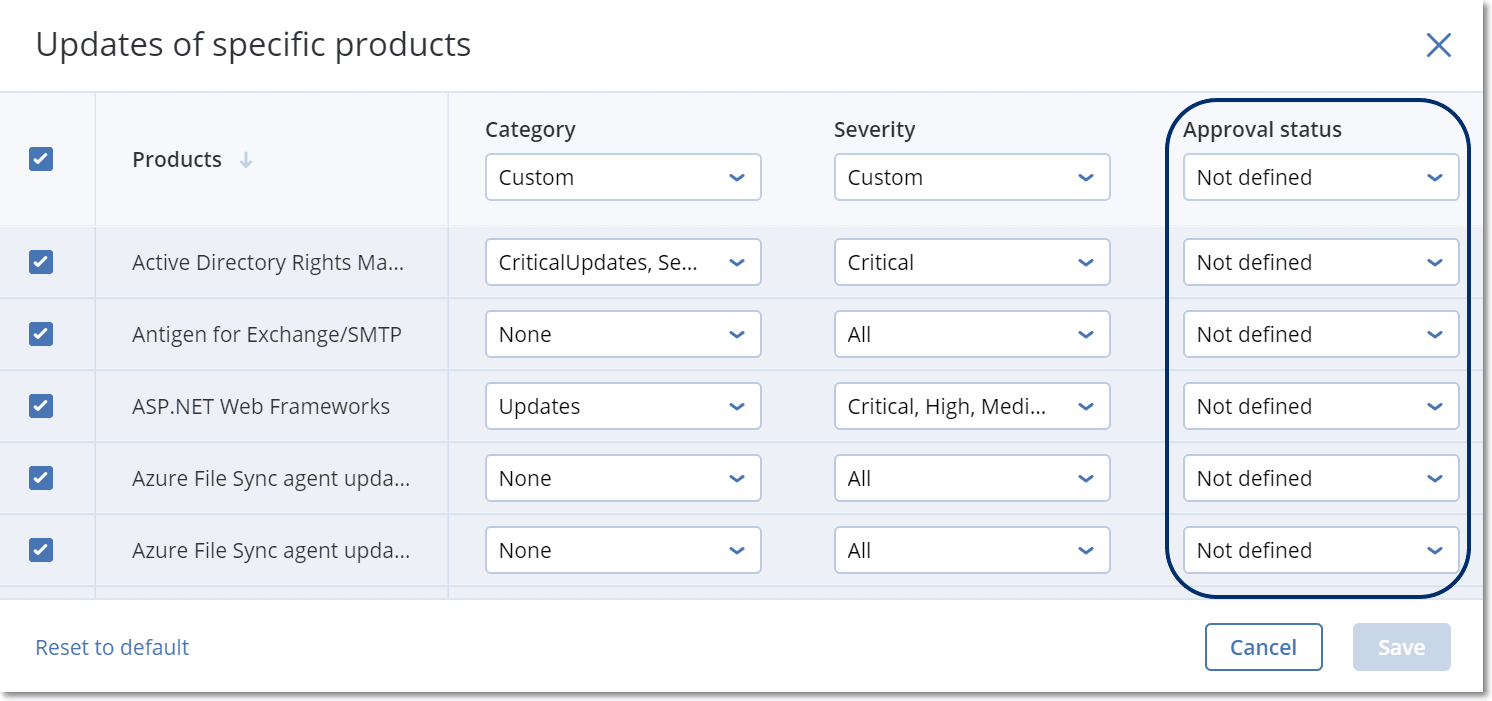
ステップ4本番パッチの保護計画を準備する
- サービスコンソールで [計画] > [保護] に進みます。
- [計画の作成] をクリックします。
- [パッチ管理] モジュールを有効にします。
-
Microsoft製品とサードパーティ製品でどのアップデートをインストールするかを定義し、スケジュールやアップデート前のバックアップを設定します。これらの設定の詳細については、「パッチ管理の設定」を参照してください。
アップデートするすべての製品で [承認ステータス] を [承認済み] に設定してください。アップデートの時刻になると、本番環境で選択したマシンに [承認済み] のパッチだけがインストールされます。
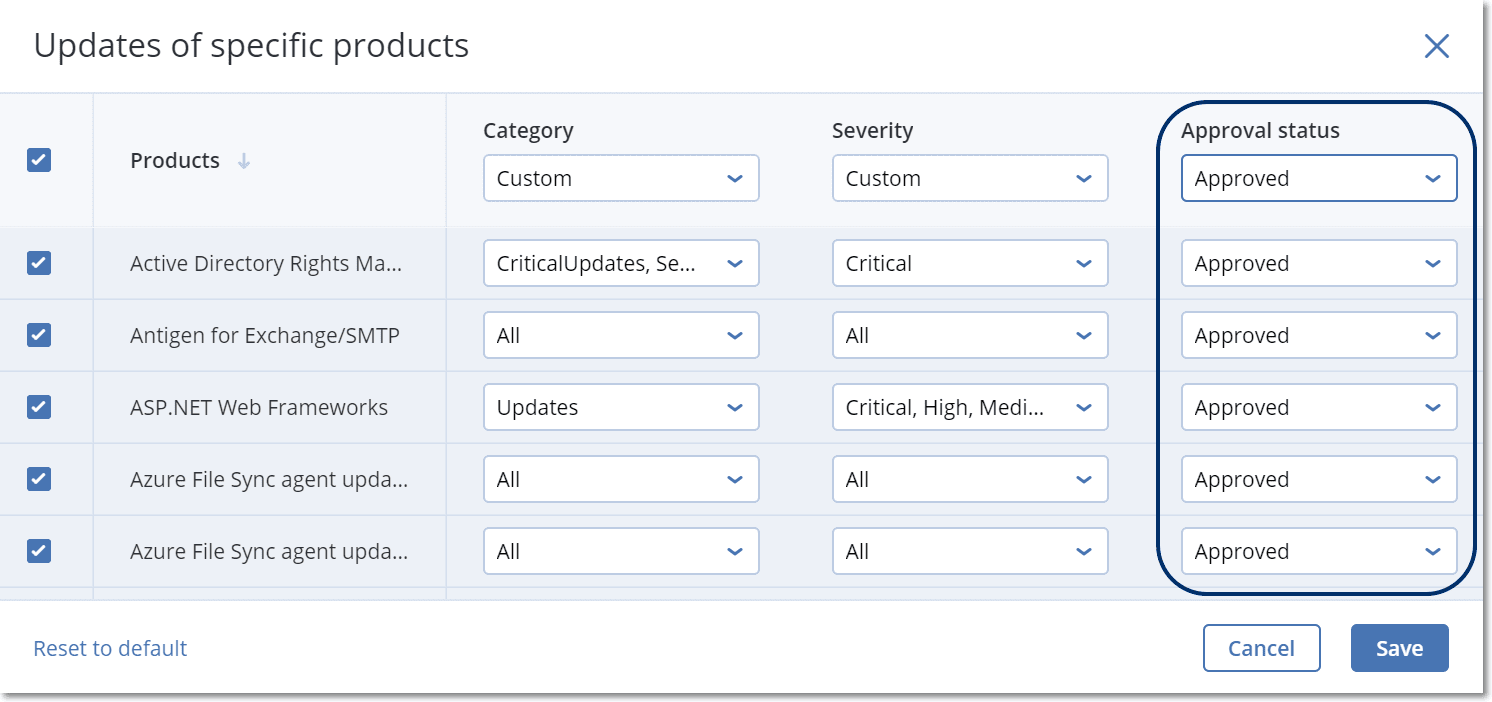
ステップ5テストパッチの保護計画を実行して、結果を確認する
- テストパッチの保護計画を実行します(スケジュールモードまたはオンデマンドモード)。
- インストールしたパッチのうち、どれが安全で、どれが安全でないかを確認します。
- [ソフトウェア管理] > [パッチ] に進み、安全でないパッチの [承認ステータス] を [拒否済み] に設定します。